Quer aprender como criar múltiplas janelas no Tkinter para ter várias janelas no Python e deixar seu código ainda mais bonito?
Caso prefira esse conteúdo no formato de vídeo-aula, assista ao vídeo abaixo ou acesse o nosso canal do YouTube!
Você já deve ter ouvido falar de interface gráfica no Python aqui no blog não é mesmo? Mas a ideia hoje é te mostrar como criar janelas no Python com o tkinter.
Nós já te mostramos como criar uma janela no Python, mas algumas vezes você precisa criar mais de uma janela para o seu projeto.
Essa é uma aula mais rápida e direta ao ponto para te mostrar como criar janela no Python com tkinter para seus projetos que necessitam de mais de uma janela.
Então ao abrir o seu sistema talvez precise de uma segunda janela para cadastro de clientes, para consultas, entre outras atividades. Para fazer isso é claro que vamos precisar da biblioteca tkinter.
import tkinter as tk
def abrir_janela():
janela2 = tk.Toplevel()
janela2.title('janela nova')
label_nome = tk.Label(janela2, text = "Nome")
label_nome.grid(row = 0, column = 0 )
botao_voltar = tk.Button(janela2, text = 'Fechar a janela2', command = janela2.destroy)
botao_volta.grid(row = 1, column = 0)
janela = tk.Tk()
botao = tk.Button(janela, text = 'Ir para nova janela', command = abrir_janela)
botao.grid(row = 0, column = 0)
janela.mainloop()O código para a criação de uma segunda ou mais janelas será utilizando o tk.Toplevel(), as demais configurações vamos fazer normalmente como foi feito para a sua primeira.
Outro código bem interessante para utilizar é o .destroy, onde nós criamos um botão na segunda janela que tem a função de “destruir” essa janela, então esse botão é responsável por fechar a janela.
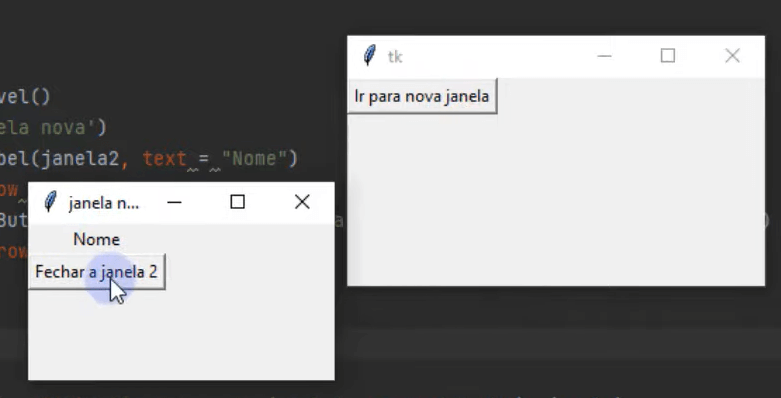
Aqui nós temos a janela principal, onde temos um botão para criar a segunda janela, mas que no seu caso pode ser para abrir uma janela de cadastro, de verificação ou qualquer outra atividade que precise.
Em seguida podemos criar um botão nessa nova janela para poder fechá-la, assim você não fica com ela aberta depois de utilizá-la!
Essa é uma aula simples, mas é só para te mostrar como você pode utilizar o tk.Toplevel() para criar múltiplas janelas no tkinter.
Nessa aula eu te mostrei como você pode criar múltiplas janelas no tkinter para melhorar o seu projeto e não deixar todas as informações em uma única janela.
Caso tenha interesse em ver mais sobre o tkinter temos outras postagens aqui no blog que podem te auxiliar:
Para acessar outras publicações de Python, clique aqui!

Expert em conteúdos da Hashtag Treinamentos. Auxilia na criação de conteúdos de variados temas voltados para aqueles que acompanham nossos canais.